
תוכן עניינים:
- מְחַבֵּר John Day [email protected].
- Public 2024-01-30 09:17.
- שונה לאחרונה 2025-01-23 14:46.
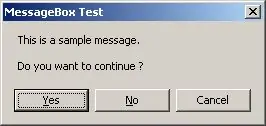
האם אי פעם רצית להוסיף ממשק גרפי לקבצי אצווה שלך כמו שאתה יכול ב- VBScript? בטוח שכן. אבל עכשיו אתה יכול עם התוכנית המדהימה הזו שנקראת MessageBox.
שלב 1: התקנה
אתה יכול להוריד את התוכנית כאן ------ LINK
לאחר הורדת וחילוץ הקובץ, העבר את הקובץ בשם MSGBOX. EXE לתיקיית system32 שלך, בדרך כלל הוא נמצא ב- C: / windows / system32.
שלב 2: בדוק
כעת, פתח את cmd והקלד msgbox ותראה תחבירו. תוכל גם להריץ את example.bat כדי לבדוק זאת גם כן. אז למקרה שלא הבנת כיצד להשתמש בו, יש לי דוגמה להלן:
Msgbox "שלום / n / n האם אתה רוצה להמשיך?" "זוהי תיבת הודעות" YESNO
-
אז קודם כל "שלום / n / n האם אתה רוצה להמשיך?". זהו מסר הגוף. "\ N / n" הוא החזרת עגלה.
-
שנית "זוהי תיבת הודעות". זו הכותרת בתיבת ההודעות.
-
שלישית "YESNO". אלה הכפתורים שיופיעו בתיבת ההודעות. השילובים הבאים הם:
YESNO, YESNOCANCEL, OKCANCEL ואם היא נשארת ריקה אז היא רק תוצג אישור.
-
אז עכשיו שאתה יודע כיצד פועלת פונקציית MsgBox, כעת תוכל להוסיף פונקציות בלחיצה על כפתור.
דוגמה בסקריפט אצווה:
@echo כבוי
Msgbox "שלום / n / n האם אתה רוצה להמשיך?" "זוהי תיבת הודעות" YESNOCANCEL
אם %errorlevel %== 6 GOTO כן
אם %errorlevel %== 7 לא הלך לא
אם %errorlevel %== 2 בטל ביטול
:: אישור יהיה: אם %errorlevel %== 1 עבור לאישור
:כן
הד שלחצת על כן
הפסקה> NUL
יְצִיאָה
:לא
הד שלחצת על לא
השהה> NUL יציאה
:לְבַטֵל
הד שלחצת על ביטול
השהה> NUL יציאה
שלב 3: תהנה
עכשיו אתה יכול ליהנות מפונקציית תיבת ההודעות הזו!
אם יש לך שאלות או חששות אנא כתוב תגובה או שלח לי הודעה.
מוּמלָץ:
כיצד להוסיף בוט אינטראקטיבי בדיסקורד: 6 שלבים

כיצד להוסיף בוט אינטראקטיבי בדיסקורד: במדריך זה אני הולך להראות כיצד ליצור בוט אינטראקטיבי משלו שעובד עם כמה קומנדו. דיסקורד היא אפליקציית מדיה חברתית של סקייפ/וואטס-אפ שכזו שמפגישה גיימרים. הם יכולים להיות עם ערוץ משלהם, לבדוק איזה משחק כל אחד מחברים
כיצד להוסיף חמצן מומס למד הידרופוניקה של WiFi: 6 שלבים

כיצד להוסיף חמצן מומס למד הידרופוניקה של WiFi: הדרכה זו תדגים כיצד להוסיף את מעגל ה- EZO D.O ואת בדיקה לערכת ההידרופוניקה של WiFi מבית Atlas Scientific. ההנחה היא שלמשתמש ערכת ההידרופוניקה של wifi פועלת וכעת היא מוכנה להוסיף חמצן מומס. אזהרות: Atlas Sci
מנורת שולחן LED ידידותית לצ'רדית (אין צורך בתכנות!): 7 שלבים (עם תמונות)

מנורת שולחן LED ידידותית לצ'רקסים (אין צורך בתכנות!): עיצבתי את המנורה הזו לידידותית בקצב היממה. בלילה, השינה שלך קלה יותר מכיוון שרק נוריות הצבעים החמות יכולות להידלק. במהלך היום, זה יכול להשאיר אותך ער מכיוון שנורות הלבן הקרירות והצבעוניות החמה יכולות להידלק בשעה
שעון LED באמצעות 555 ו 4017 (אין צורך בתכנות): 8 שלבים (עם תמונות)

שעון LED באמצעות 555 ו -4017 (אין צורך בתכנות): כאן אציג פרוייקט שעיצבתי ועשיתי לפני כ -7 שנים. הרעיון של הפרויקט הוא להשתמש במעגלי חשמל נגד כמו 4017 ליצירת אותות השולטים בהבהוב של נורות LED המסודרות כ- ידיו של שעון אנלוגי
תכנות אצווה. בחלון אצווה: 3 שלבים

תכנות אצווה. בחלון אצווה: באימא הבלתי מעורערת (ממש באצווה) זה מלמד אותך כיצד לתכנת אצווה. (זה הראשון שלי אז אנא היו עדינים)
